Hjem > Skrive ut etiketter > Skrive ut overførte databasedata
Skrive ut overførte databasedata
Du kan overføre en database konvertert til en CSV-fil, til merkemaskinen, tilpasse teksten og deretter skrive ut de oppdaterte etikettene.
- Forsikre deg om at databasen du overfører til merkemaskinen, ikke har en tilordnet mal.
- Databasedataene importeres i hver etikettpåføringstype i henhold til antall blokker og sider som er angitt for hver type.
- Hvis det valgte databaseområdet er større enn antallet blokker og etiketter som er angitt for hver etikettpåføringstype, importeres dataene til det maksimale antallet er nådd.
Tabellen nedenfor viser utskriftsresultatene for hver etikettpåføringstype ved importering av databaser vist i de følgende eksemplene.
| Eksempel 1 | Eksempel 2 |
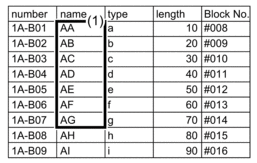 | 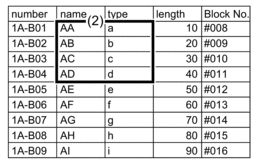 |
| 1,2 Valgt område i databasen | |
| Etikettpåføringstype | Dataimportmetode | Utskriftsresultat < Eksempel 1 > | Utskriftsresultat < Eksempel 2 > |
|---|
| Generelt | For hver etikett separat |  |  |
| Deksel | For hver etikett separat | (Når 2 blokker er angitt per etikett)  | (Når 2 blokker er angitt per etikett)  |
| Kabelbunting | For hver etikett separat |  |  |
| Kabelflagg | For hver etikett separat |  |  |
| For hver blokk separat |  |  |
| Patchpanel | For hver blokk separat | 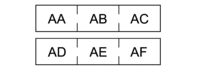 |  |
| Kontaktpunkt | For hver blokk separat | 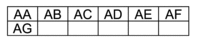 | 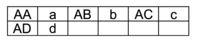 |
PT-E310BT
- Trykk på knappen for etikettpåføringstypen du ønsker å skrive ut.
- Trykk på
 , og trykk deretter på
, og trykk deretter på  .
. - Trykk på
 eller
eller  for å velge databasen du ønsker å skrive ut, og trykk deretter på OK. Den valgte databasen vises på LCD-skjermen.
for å velge databasen du ønsker å skrive ut, og trykk deretter på OK. Den valgte databasen vises på LCD-skjermen. - Trykk på
 ,
,  ,
,  eller
eller  for å velge den første posten i området du ønsker å skrive ut, og trykk deretter på OK.
for å velge den første posten i området du ønsker å skrive ut, og trykk deretter på OK. - Trykk på
 ,
,  ,
,  eller
eller  for å velge siste den siste posten i området du ønsker å skrive ut, og trykk deretter på OK. Postene i det valgte området utheves på LCD-skjermen.
for å velge siste den siste posten i området du ønsker å skrive ut, og trykk deretter på OK. Postene i det valgte området utheves på LCD-skjermen. - Trykk på
 .
.
PT-E510/PT-E560BT
- Trykk på knappen for etikettpåføringstypen du ønsker å skrive ut.
- Trykk på
 .
. - Trykk på
 eller
eller  for å velge databasen du ønsker å skrive ut, og trykk deretter på OK. Den valgte databasen vises på LCD-skjermen.
for å velge databasen du ønsker å skrive ut, og trykk deretter på OK. Den valgte databasen vises på LCD-skjermen. - Trykk på
 ,
,  ,
,  eller
eller  for å velge den første posten i området du ønsker å skrive ut, og trykk deretter på OK.
for å velge den første posten i området du ønsker å skrive ut, og trykk deretter på OK. - Trykk på
 ,
,  ,
,  eller
eller  for å velge siste den siste posten i området du ønsker å skrive ut, og trykk deretter på OK. Postene i det valgte området utheves på LCD-skjermen.
for å velge siste den siste posten i området du ønsker å skrive ut, og trykk deretter på OK. Postene i det valgte området utheves på LCD-skjermen. - Trykk på
 .
.
Var denne siden til hjelp?



